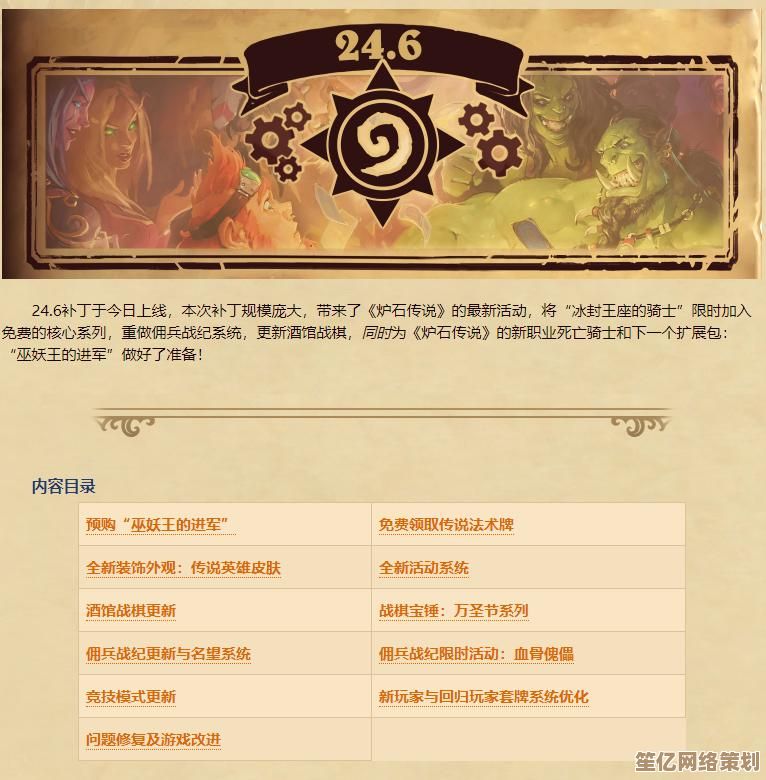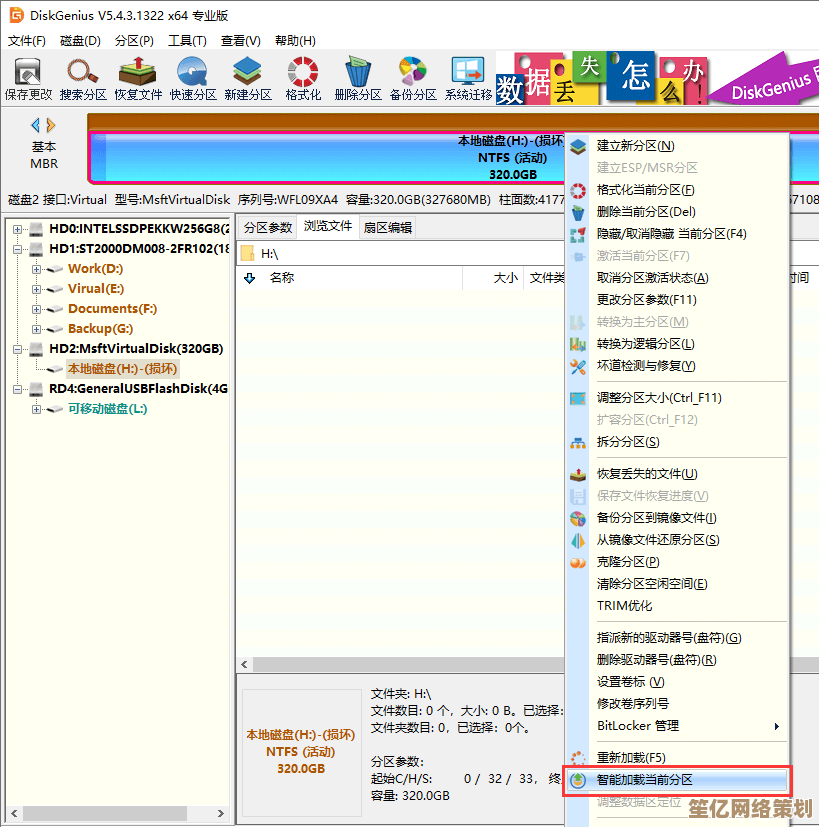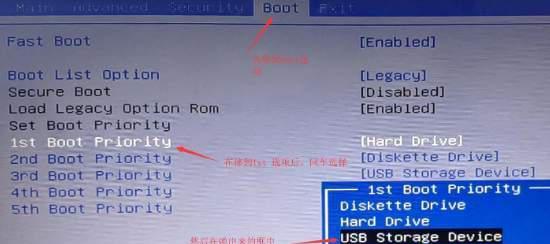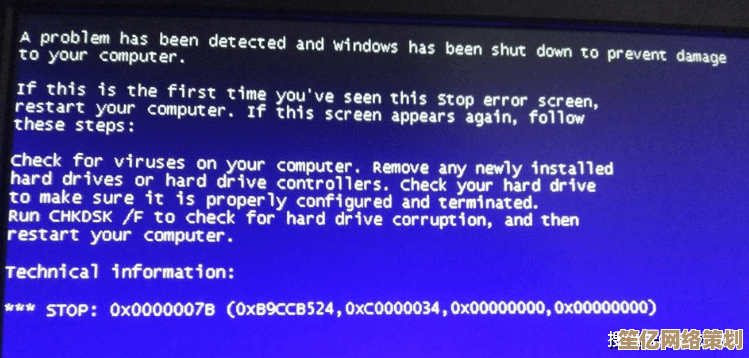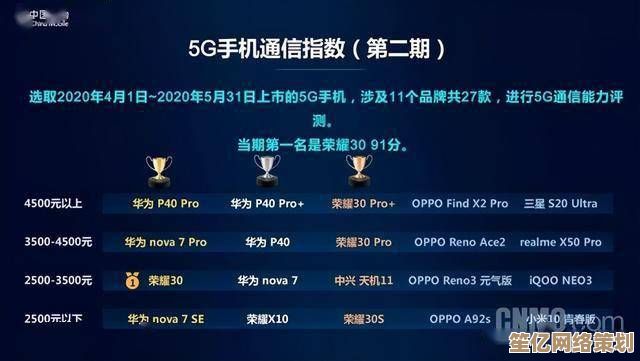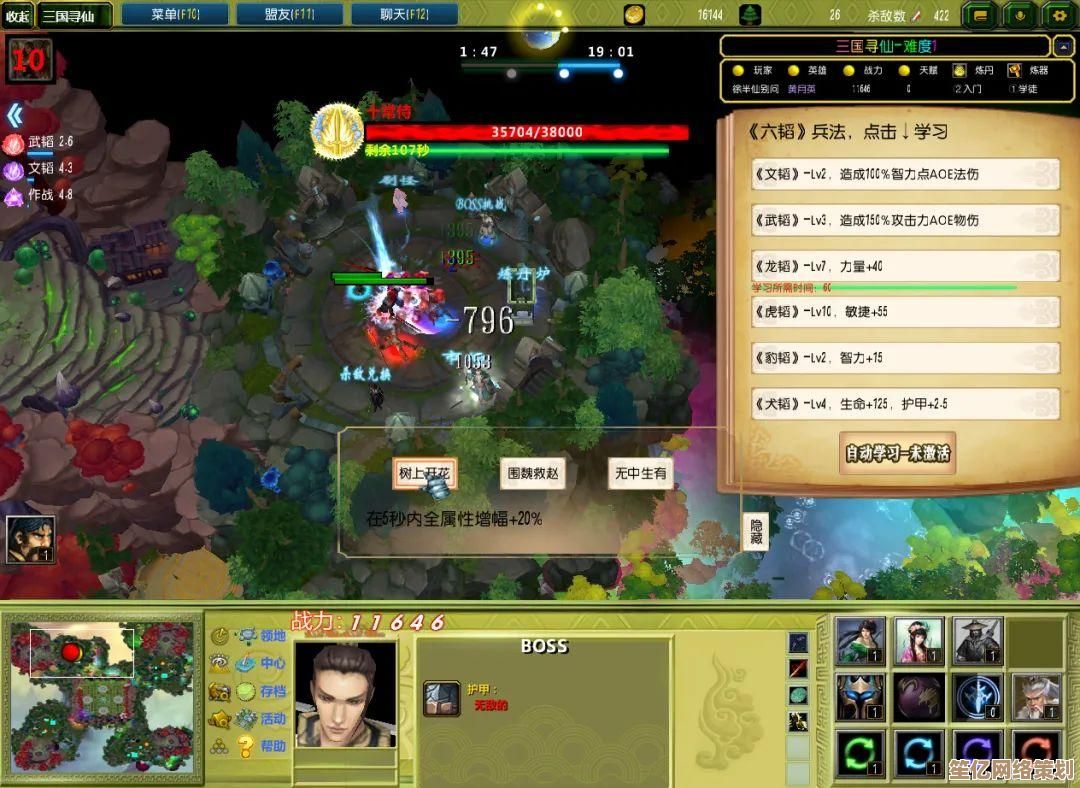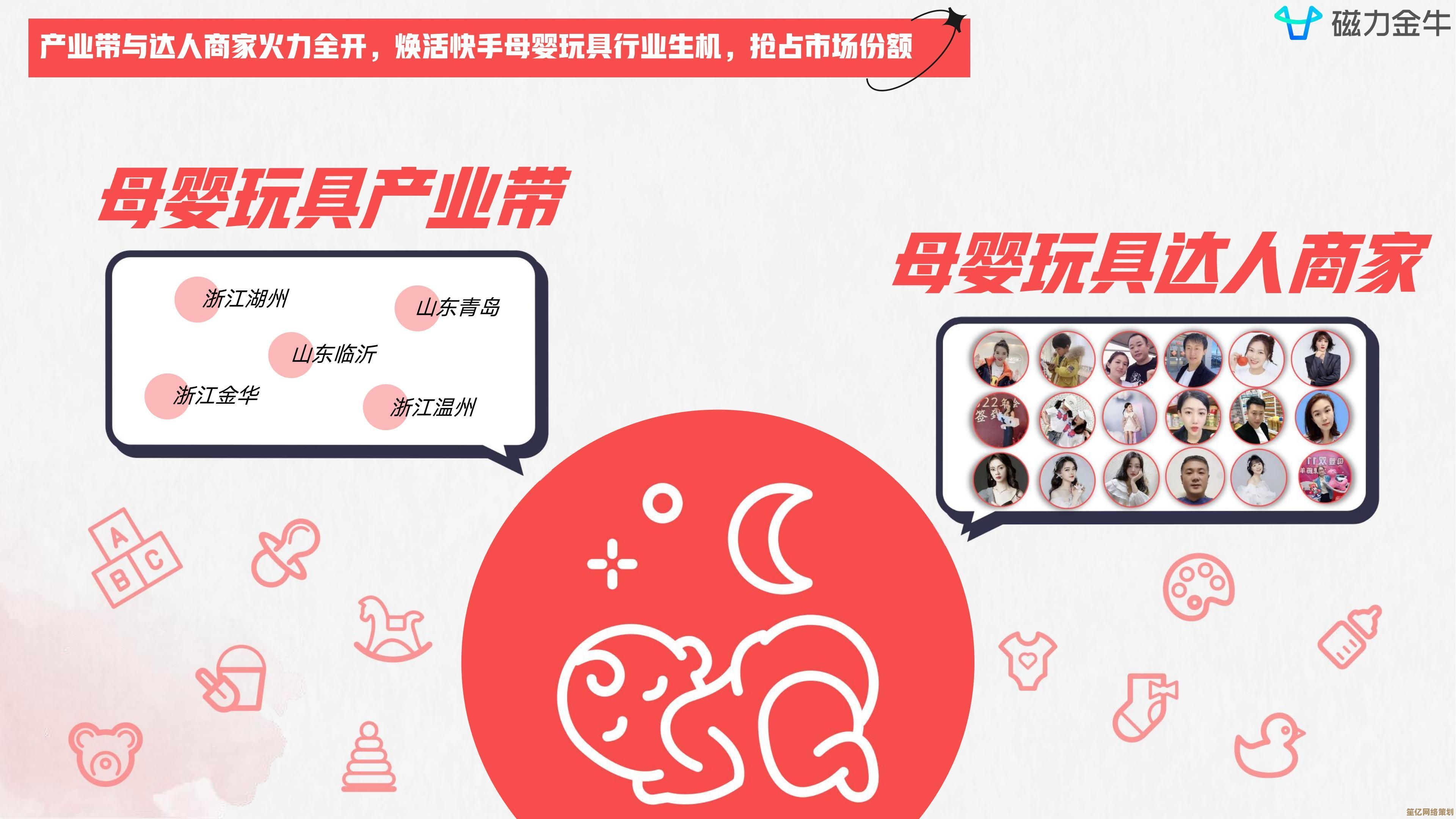如何彻底消除显示器模糊现象:详细步骤解析
- 游戏动态
- 2025-10-07 03:54:23
- 1
搞定显示器模糊,我踩过的坑和救星方法!
哎,你有没有那种时候——刚换了个新显示器,结果一开机,字全是糊的?或者用着用着,屏幕突然像蒙了一层雾,眼睛都快看瞎了 😫,我之前就是这样,差点以为自己的视力崩了,结果折腾半天才发现是设置问题……所以今天想聊聊怎么彻底搞定显示器模糊,顺便吐个槽,分享点我的翻车经验。
第一步:先别慌,检查线缆和接口!
很多人一遇到模糊就以为是显示器坏了,其实八成是线没接好,我之前用HDMI线连笔记本和外接屏,总觉得字体边缘发虚,后来发现是线松了(真的服了自己,插个线都能偷懒)。
- 重新插拔视频线(HDMI、DP、VGA都检查一下),确保接口没灰尘或损坏。
- 试试换条高质量的线!我之前贪便宜买的某宝9.9包邮HDMI线,结果色彩和清晰度全拉胯,换了个绿联的立马清晰多了,别小看线材,传输信号差真的会糊!
如果是笔记本用户,别忘了检查是否切换到外屏显示模式了——有时候笔记本默认用核显输出,分辨率没匹配也会糊。
第二步:分辨率与缩放设置,Windows和macOS不一样!
这事我吃过亏:之前用4K屏,Windows自动推荐150%缩放,结果某些老软件直接糊成马赛克……🤦
- Windows党:右键桌面 → 显示设置 → 检查“缩放与布局”是不是100%(推荐先调回100%试试看),然后点“高级缩放设置”,手动输入100并重启应用,如果是NVIDIA显卡,打开控制面板 → 调整桌面尺寸和位置 → 选“无缩放”(别用显示器缩放,容易崩)。
- macOS用户:其实Retina屏一般不会糊,但外接显示器的话,去系统设置 → 显示器 → 分辨率,选“默认”就好,别乱调“缩放”,苹果的字体渲染和Windows不一样,强行调会怪怪的。
还有个坑:有些显示器自带“超分辨率”或“锐化”功能,开了反而过度处理,导致边缘锯齿,我之前的AOC屏就这样,关了反而更自然。
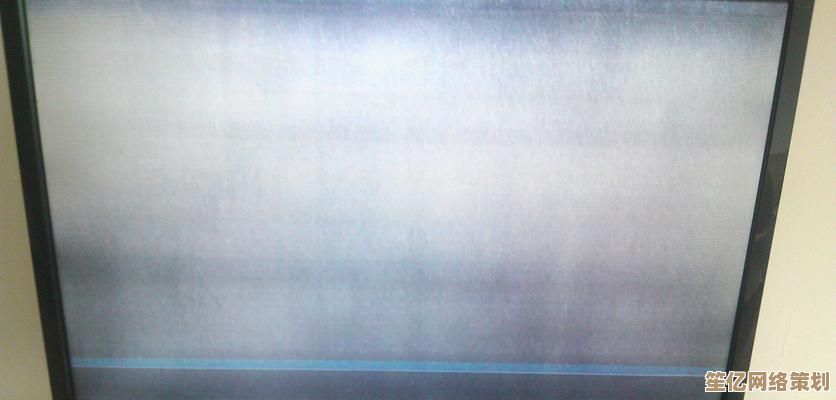
第三步:字体ClearType调教,微软祖传手艺!
Windows的ClearType真是又爱又恨——调好了字体锐利清晰,调不好就像近视没戴眼镜,路径:控制面板 → 显示 → 调整ClearType文本(或者直接搜ClearType)。
这里要耐心点!它会让你选几组文本样本,挑一个看起来最舒服的,我一般选第二或第三个,第一次调的时候觉得每个都没差,差点放弃……但调完真的有用,特别是写代码或看文档时,眼睛没那么累 😌。
第四步:驱动和显卡设置,别光靠默认!
显卡驱动没装对,屏幕糊到怀疑人生,我有次更新NVIDIA驱动后,色彩直接泛白,模糊得像打了马赛克——后来滚回旧版本才解决。
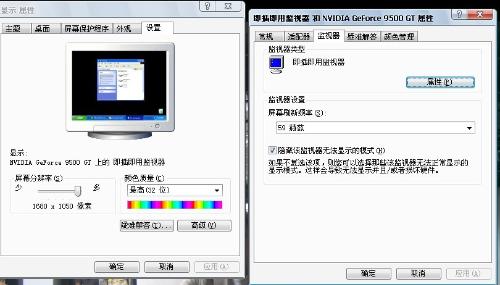
- 去官网下最新驱动(NVIDIA/AMD/Intel显卡支持页面),别用第三方软件自动更新!
- 显卡控制面板里,把色彩格式改为RGB(默认可能是YCbCr),输出动态范围选“完全”。(这一步对色彩和清晰度影响巨大!)
第五步:显示器自身的设置:亮度、对比度、锐度
很多人忽略显示器自己的菜单键!按一下(通常在下边框或者背后),找找“清晰度”或“锐度”选项——别开太高!我之前调到70,结果文字边缘全是亮边,看起来更诡异,建议保持在50-60左右,或者直接重置显示器设置。
还有,记得切到正确的色彩模式:sRGB或标准模式,别用“动态对比度”或“游戏模式”,那些会过度处理画面。
如果还糊……可能是硬件问题了
如果以上都试了还是糊,那……可能真是显示器老了或者面板坏了,我有个老戴尔U2414H,用久了开始泛黄发糊,擦屏幕、换线都没用,最后忍痛换屏。😅
或者,试试接别的设备?比如用同一根线连手机或Switch,如果显示清晰,那问题出在电脑端;如果都糊,大概率是显示器锅。
本文由世芊芊于2025-10-07发表在笙亿网络策划,如有疑问,请联系我们。
本文链接:http://waw.haoid.cn/yxdt/21445.html